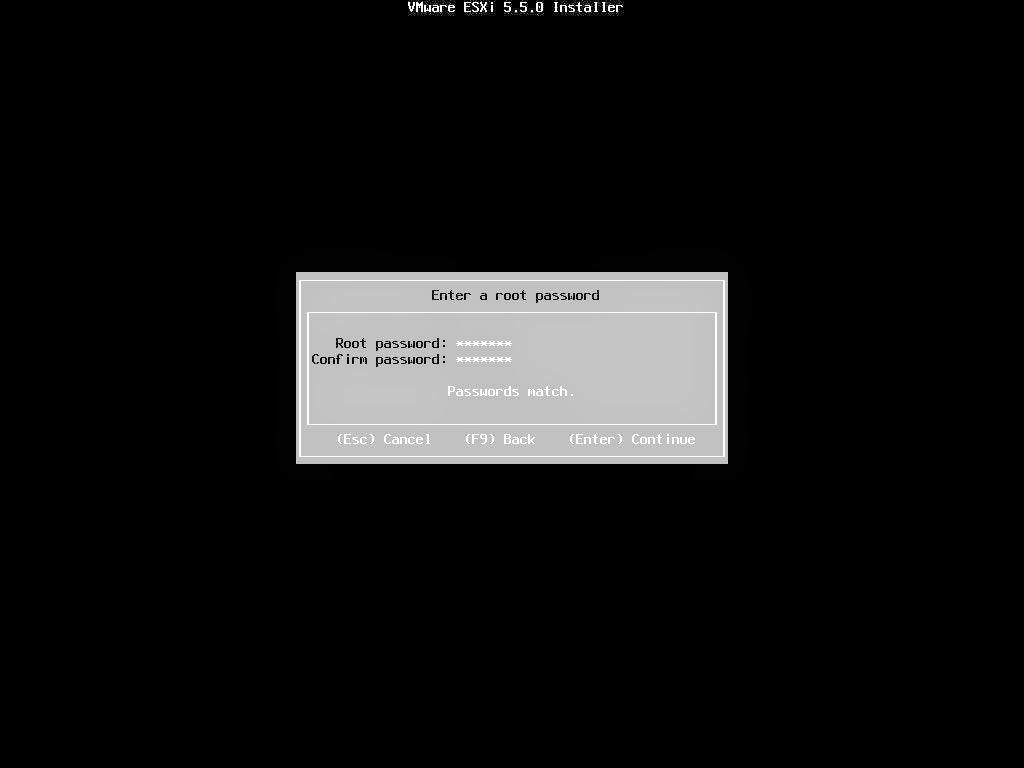W dzisiejszym artykule przeprowadzę was przez proces instalacji oraz konfiguracji VMWare ESXI 5.5. Aby zainstalować serwer ESXI musimy posiadać kompatybilny sprzęt oraz taki wspierający wirtualizację AMD-V lub Intel-VT. Częstym problemem podczas instalacji jest niewykrywana karta sieciowa. Zalecany sprzęt to Intel PRO 1000 Dual port. Dlaczego taka ? Uważam że dla wygody i bezpieczeństwa lepiej jeden interfejs ustawić tylko dla ESXI a drugi dla maszyn wirtualnych. Jedna z fajnych rzeczy jest możliwość instalacji servera na pendrive minimum 4-8GB pojemności. Należy zwrócić uwagę na prędkości zapisu i odczytu gdyż może to wpłynąć na szybkość działania całego systemu.
Zaczynamy...
Rozdział 1 - Pobieramy niezbędne pliki
Rufus - do stworzenia bootowalnego pendrive
VMWare ESXI 5.5 iso - obraz iso naszego ESXI
vSphere Client - klient do zarządzania naszym serwerem
Rozdział 2 - Tworzenie bootowalnego pendrive
Uruchamiamy program Rufus. Wybieramy plik iso naszego ESXI oraz naciskamy Start. Po stworzeniu bootowalnego pendrive restartujemy komputer i wchodzimy do BIOSU/UEFI.
Rozdizał 3 - Konfiguracja BIOSU/UEFI
Ustawiamy poniższe parametry na ENABLED.
AHCI (instead of IDE)
Intel Virtualization Technology
No-Execute Memory Protection
VT-d
IOMU
Zapisujemy ustawienia i bootujemy komputer z pendrive.
Rozdział 4 - Instalacja ESXI
Start instalatora.
Przygotowanie instalatora.
Uruchamianie instalatora.
Licencja użytkownika. Akceptujemy zatwierdzając (F11).
Wybieramy docelowy dysk/pendrive na którym zainstalujemy nasz ESXI serwer.
Wybieramy układ klawiatury.
Teraz ustalimy nasze hasło administratora "root".
System przeskanuje sprzęt naszego komputera.
Wystarczy że zatwierdzimy instalację (F11) Install.
ESXI się instaluje...
Po zakończeniu instalatora wyjmujemy nasz nośnik instalacyjny i zatwierdzamy (Enter) aby zrestartować komputer i uruchomi się nasz ESXI.
Restartowanie....
Rozdział 5 - Konfiguracja
Po zainstalowaniu ESXI należy przeprowadzić podstawową konfigurację. Ustawić adres IP, bramę, DNS oraz nazwę widoczną w sieci.
Podstawowy ekran ESXI.
Wciskamy (F2) i podajemy hasło aby przystąpić do konfiguracji.
Widok menu konfiguracji. Możemy Tutaj zmienić takie parametry jak Adres IP, nazwę DNS, układ klawiatury oraz przejrzeć logi systemowe.
Configure Managment Network / IP Configuration - Ustawienia adresu IP.
Configure Managment Network / DNS Configuration - Ustawienia adresów DNS oraz nazwy hosta.
Wychodzimy z ustawień (ESC) zatwierdzając zapis konfiguracji.
Rozdział 6 - Logowanie za pomocą vSphere Client
Uruchamiamy vSphere Client i podajemy adres IP oraz dane logowania do naszego esxi.
Zostaniemy poinformowani o certyfikacie bezpieczeństwa. Zaznaczamy opcję "Install this certificale and..." klikamy na "Ignore" aby połączyć się z hostem.
Po zalogowaniu klikamy w linka aby uzyskać darmową licencję.
Licencję dodajemy w zakładce "Configuration / Licensed Features"
Takim sposobem mamy gotowy do działania serwer ESXI. Teraz możemy dodawać wirtualne maszyny oraz zarządzać naszym serwerem..